一 : Mac怎么修改复制黏贴快捷键?Mac修改复制黏贴快捷键的方法
苹果电脑和市场上最多的Windows电脑是有很大的不同的,特别是对苹果电脑的新用户,往往会无法得心应手,像很多快捷键就会与 Windows的电脑完全不一样,为了得心应手,那么苹果电脑也是可以进行习惯性地设置。

Mac修改复制黏贴快捷键的方法
在苹果的桌面的左上角的苹果标志下有个系统偏好设置,点开。

点开系统偏好设置后会看见很多系统的设置,找到键盘点开。

在键盘的设置里,可以在上面的一排功能下可以看见快捷键,点开快捷键。
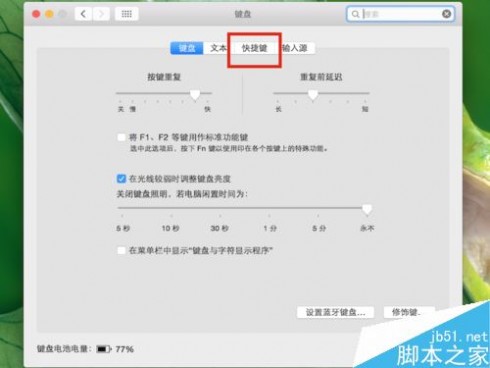
在快捷键的功能下,在左侧可以看到应用程序快捷键,在应用程序快捷键的右侧可以点击+,进行添加快捷键。

点击+后,可以弹出一个设置窗口,“复制”按钮的快捷键,在菜单的栏目里设置Copy,键盘快捷键可以设置control + c,只需要按住control不动再按c即可,不过最好用command来代替control,因为很多control的相关快捷键只能在局部有用。

点击+后,可以弹出一个设置窗口,“黏贴”和“剪切”按钮的快捷键,在菜单的栏目里分别设置Paste和Cut,键盘快捷键可以设置成习惯的组合键。
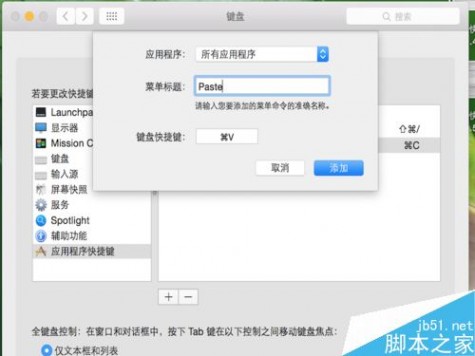

相关文章阅读:
Mac自带FTP工具怎么用?Mac FTP工具使用教程
Mac无法连接到App Store并提示需要连接网络怎么办?
MAC蓝牙怎么连接手机?苹果MAC连接手机蓝牙教程
二 : Mac OS系统使用技巧——快捷键(复制、粘贴等)
61阅读/ www.61k.net
[复制粘贴的快捷键]Mac OS系统使用技巧——快捷键(复制、粘贴等)——简介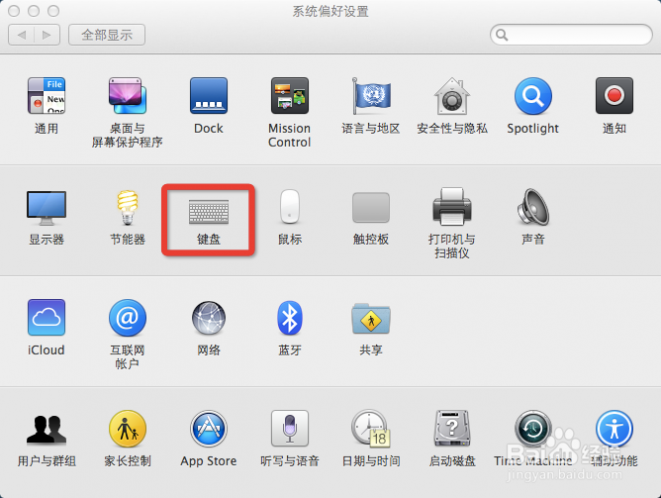
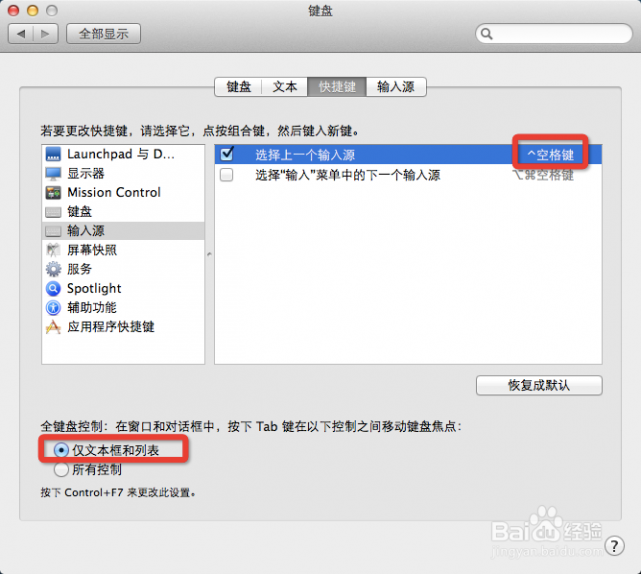 [复制粘贴的快捷键]Mac OS系统使用技巧——快捷键(复制、粘贴等)——二、修改“复制”、“粘贴”和“剪切”快捷
[复制粘贴的快捷键]Mac OS系统使用技巧——快捷键(复制、粘贴等)——二、修改“复制”、“粘贴”和“剪切”快捷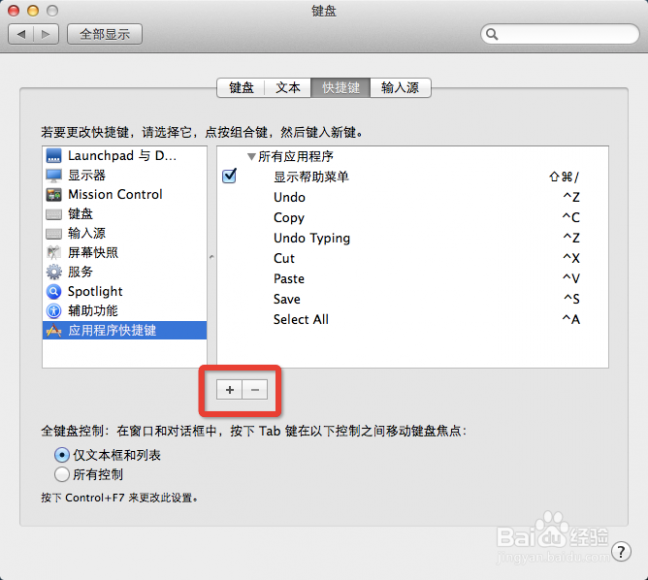
 [复制粘贴的快捷键]Mac OS系统使用技巧——快捷键(复制、粘贴等)——三、修改触控板“右键”操作方式
[复制粘贴的快捷键]Mac OS系统使用技巧——快捷键(复制、粘贴等)——三、修改触控板“右键”操作方式 [复制粘贴的快捷键]Mac OS系统使用技巧——快捷键(复制、粘贴等)——四、截图功能
[复制粘贴的快捷键]Mac OS系统使用技巧——快捷键(复制、粘贴等)——四、截图功能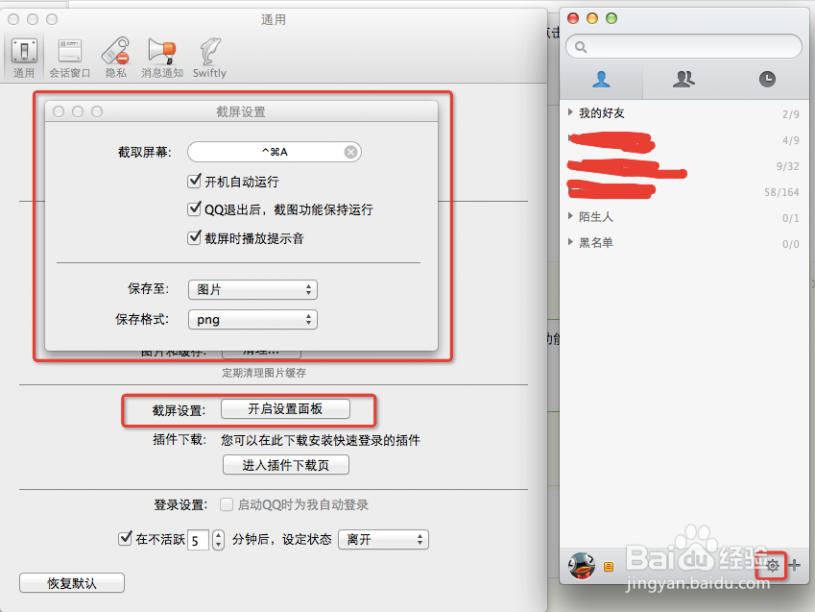
三 : mac复制粘贴快捷键的方法经验分享
我们知道,苹果并不是造手机和电脑最早的先驱,但是凭借着其追求完美的理念加之乔布斯惊为天人的对用户的理解力,苹果的产品被认为是这个星球上最好的产品,没有之一。而其产品无论是pc还是移动终端硬件的配置并不能够大书特书,而其赖以生存的ios系统才是其品牌价值的体现。但不能苟同的是,pc端的ios并不是优于微软windows的操作系统。但其也算得上是个性鲜明的产品,那么今天我们则要为苹果电脑的朋友们解决一些问题,那么就是mac复制粘贴快捷键的相关问题。
(www.61k.com。
Mac OS系统与Windows系统在使用上存在较大差异,尤其在快捷键方面,比如Windows系统中的“复制”快捷键为“ctrl+c”,而在Mac OS系统中则为“command+c”,因此作为习惯了Windows系统的我们,在初次接触Mac OS系统时会觉得有些手足无措。在此,笔者将自己网罗的一些学习心得与大家分享一下,希望用苹果电脑的同志们在以后用Mac OS系统的时候,能够顺手些!
工具/原料
装Mac OS系统的苹果电脑(台式机和笔记本应该都一样)
一、修改系统罗列快捷键
1打开“系统偏好设置”-->“键盘”
2打开键盘设置页面,切换到“快捷键”tab设置页。对于系统罗列出的系统快捷键,可以点击相应项目右侧的快捷键说明区域,将该区域变为可编辑状态。然后连按自己想设置的组合快捷键。如笔者将输入法的切换快捷键由“command+空格键”修改为了“ctrl+空格键”。修改完成后,点选其他区域,修改后的快捷键会自动保存。
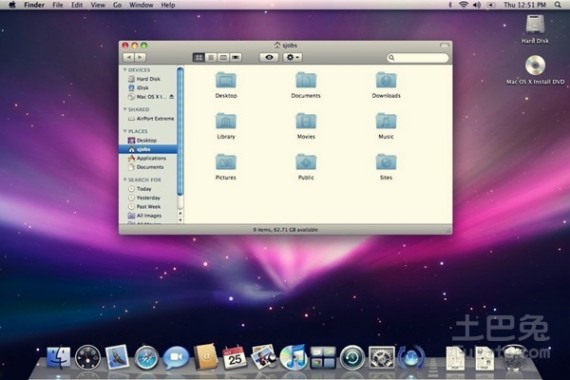
二、修改“复制”、“粘贴”和“剪切”快捷
1对于“复制”、“粘贴”和“剪切”等常用操作快捷键,在快捷键设置页面并没有罗列出来,因此需要自己来手动添加。在快捷键设置页面,点击“应用程序快捷键”,此时右侧列表是没有内容的。(因笔者已自定义添加过多个快捷键,所以截图中会显示出来)
2点击页面下方的“+”号小按钮,会弹出应用程序添加页面。此时在“菜单标题”输入“复制”(Copy)和“粘贴”(Paste)等操作的标准英文名称,然后在“键盘快捷键”输入区连按要设置的组合快捷键,如"ctrl+c",最后点击“添加”按钮,即可完成复制粘贴快捷键的设置修改(其他快捷键,如“剪切(Cut)”、“撤销”(Undo)、“全选”(Select All)、“保存”(Save)设置方法与此类似)。
注意:通过以上设置方法设置完复制粘贴快捷键后,经笔者验证,只能对第三方软件的复制粘贴起到作用,而对于在系统桌面上的复制粘贴操作以及苹果系统自带软件的复制粘贴操作仍然无法正常使用,还是需要通过默认的command+c和command+v快捷键组合方式来实现。网上有关于对command和ctrl键进行对调改键设置的方法,以此可将ctrl键当command键来使用,这样可以间接达到像普通windows电脑键盘那样的键位设置,方便进行复制和粘贴操作。但笔者不建议进行这样的对调设置,因为command键是mac系统比较核心的按键,用处较多,进行对调设置后容易混淆。
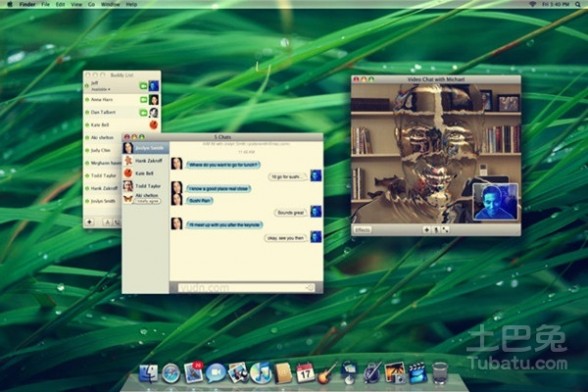
三、修改触控板“右键”操作方式
在“系统偏好设置”页面选择“触控板”,打开“触控板”设置页面
将“辅助点按”设置项选择设置为“点按右下角”,此时点击触控板的右下角,就可以当鼠标右键使了
四、截图功能
1截图建议下载安装QQ,使用QQ的截图功能。QQ的截图功能使用起来还是比较方便和强大的,截图快捷键为“ctrl+command+A”。
2通过QQ的设置功能,可以对截图功能所使用的快捷键、存储位置及运行方式进行设置

那么上述就是笔者总结的相关的mac os在部分操作的使用小技巧,因为可能几乎没有人一直都用的是苹果的产品,大部分人可能都是从Windows刚刚转过去的,对其不熟悉难免,毕竟Windows的Ctrl加字母键的快捷方式已经深入人心了,而这类困惑可以在读完小编的文章后的已解决,希望可以帮到大家。那么今天的问题就介绍到这里。
四 : Mac 上使用快捷键复制粘贴时,如何过滤样式?
61阅读/ www.61k.net
[mac复制粘贴快捷键]Mac 上使用快捷键复制粘贴时,如何过滤样式?网友蒙面大侠对[mac复制粘贴快捷键]Mac 上使用快捷键复制粘贴时,如何过滤样式?给出的答复:
不同的程序使用的快捷键不一样。系统自带程序,比如便笺、safari等等,默认快捷键是Option+Shift+Command+V ;你所说evernote是第三方程序,可能会有不同的快捷键。不过程序的快捷键都可以在服务中修改或者新建。
在word 2011中是ctrl+cmd+v,不过不能直接粘贴,还要手动再确定一下。
网友朱晨鸣对[mac复制粘贴快捷键]Mac 上使用快捷键复制粘贴时,如何过滤样式?给出的答复:
61阅读| 精彩专题| 最新文章| 热门文章| 苏ICP备13036349号-1